大綱
按照本篇教學操作,從 iCloud 恢復 Mac 可說是輕而易舉。我們將告訴您如何從 iCloud 備份還原至 Mac 電腦:使用 iCloud 復原軟體 EaseUS Data Recovery Wizard!
您是否想知道如何從 iCloud 還原 Mac ?現代化的裝置在便利性方面有各種問題:比如硬碟損壞、系統問題或病毒感染,您甚至得將目前的 Mac 電腦重設為早期版本,有時也需恢復原廠設定才行。救援結束後,您需要將檔案從 iCloud 備份還原到您的 Mac。
iCloud 為您提供完整的備份,並擁有可快速檢索所有檔案的附加元件。因此,您不必擔心丟失重要記錄,因為 iCloud 可以保護您免受所有這些麻煩。但是,如果您按照以下方法操作,從 iCloud 備份還原 Mac 會非常輕鬆。
使用 iCloud 復原軟體從 iCloud 還原 Mac
MacBook 使用者並不知道他們的資料已自動儲存在 iCloud 中。無論他們儲存是否有意為之,他們都可以隨時在 iCloud 中獲取文件,因為 Apple 簡化了 Mac 用戶保護資料的流程。因此,它可以防止您丟失關鍵資料、系統崩潰或任何其他問題。
Mac 版EaseUS Data Recovery Wizard 是一款更出色、更好用的軟體,它能夠恢復遺失的檔案。如今的數位時代,丟失 Mac 上重要的資料檔案非常麻煩。無論是珍貴的回憶(例如影片和照片),還是重要的文件和聯絡人,意外刪除都會給您帶來不便。
如果您急需教學,可以直接進入下一部分,使用 EaseUS iCloud 救援軟體還原您的 Mac。只需幾個簡單的步驟即可恢復您的 Mac 或 MacBook。

EaseUS憑藉其強大的功能和簡單的介面,提供了一個簡單的解決方案,可以從 iCloud 恢復永久刪除的文件,包括照片、聯絡人和個人文件。
它可以透過 iCloud 恢復 Mac 上不同資料遺失情況下已刪除的文件,例如格式化、硬碟損壞、分割區遺失、刪除、操作錯誤等。
EaseUS 提供進階復原功能,例如將資料還原到雲端儲存、從無法啟動的裝置擷取資料等等。立即下載這款專業的資料恢復工具軟體!如果您喜歡以上訊息,請在社交媒體上與您的朋友分享。
如何使用軟體從 iCloud 還原 Mac
在本部分中,我們將提供有關如何從 iCloud 還原 Mac 檔案以及如何在 Mac 上啟用 iCloud 的詳細步驟。
✨如何使用軟體從 iCloud 還原 Mac/MacBook:
憑藉著多年從不同類型的資料儲存裝置中,恢復損壞、誤刪檔案的經驗,Mac 版 EaseUS Data Recovery Wizard 能夠幫助您從 iCloud 中還原檔案。在本部分中,我們將探討 EaseUS 如何從 iCloud 備份中還原資料,讓 Mac 使用者輕鬆地恢復資料檔案。您只需在 MacBook 上安裝這款專業的資料救援軟體,並按照以下步驟進行恢復即可:
✅步驟1. 選擇iCloud恢復
從螢幕左側選擇「iCloud」選項,點擊「從 iCloud 帳戶恢復資料」選項以恢復您的 Mac資料,然後選擇「下一步」登入您的 iCloud 帳戶。
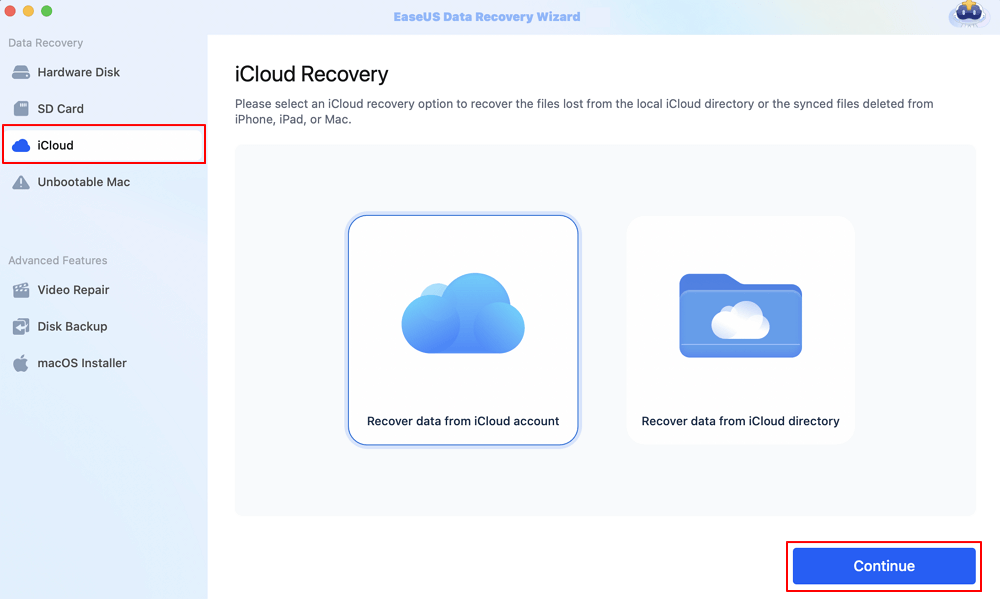
✅步驟2. 選擇 iCloud Drive 類別
EaseUS將立即從您的 iCloud 帳戶掃描檢索檔案資料,勾選「iCloud 雲端硬碟」類別,然後點擊「下一步」按鈕。您也可以使用此 iCloud 復原工具軟體輕鬆在 Mac 上還原 iCloud 照片。
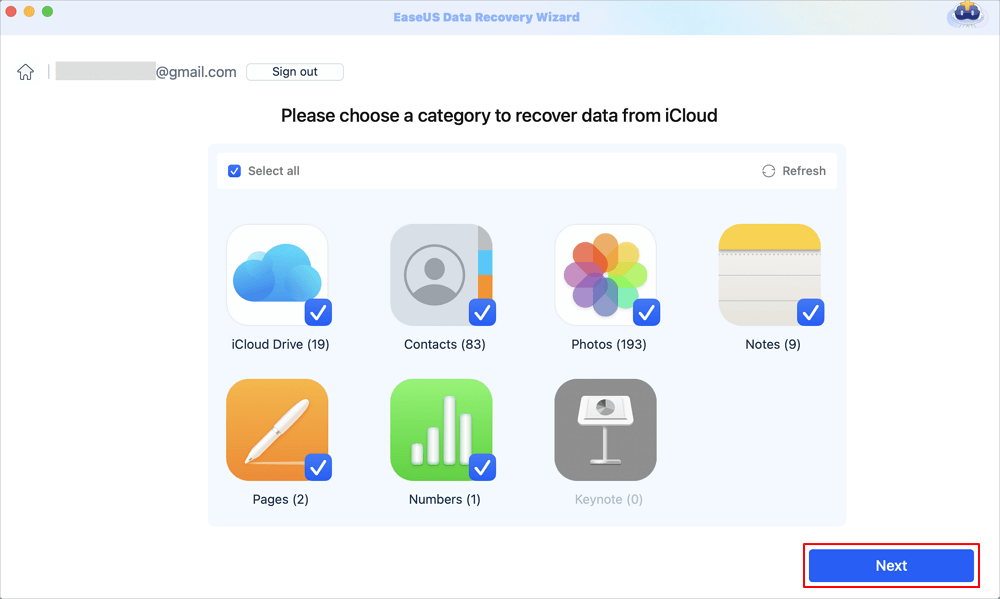
✅步驟3. 從 iCloud 還原 Mac
選擇您想要檢索的文件,點擊“眼睛”符號預覽詳細信息,然後點擊“恢復”按鈕進行恢復。

✅步驟4. 保存檢索到的 Mac 檔案
在您的 MacBook 硬碟上選擇一個受保護的儲存位置來儲存已擷取的資料。您也可以將復原的檔案儲存儲存到您的雲端硬碟,包括 OneDrive、Dropbox 和 Google Drive。
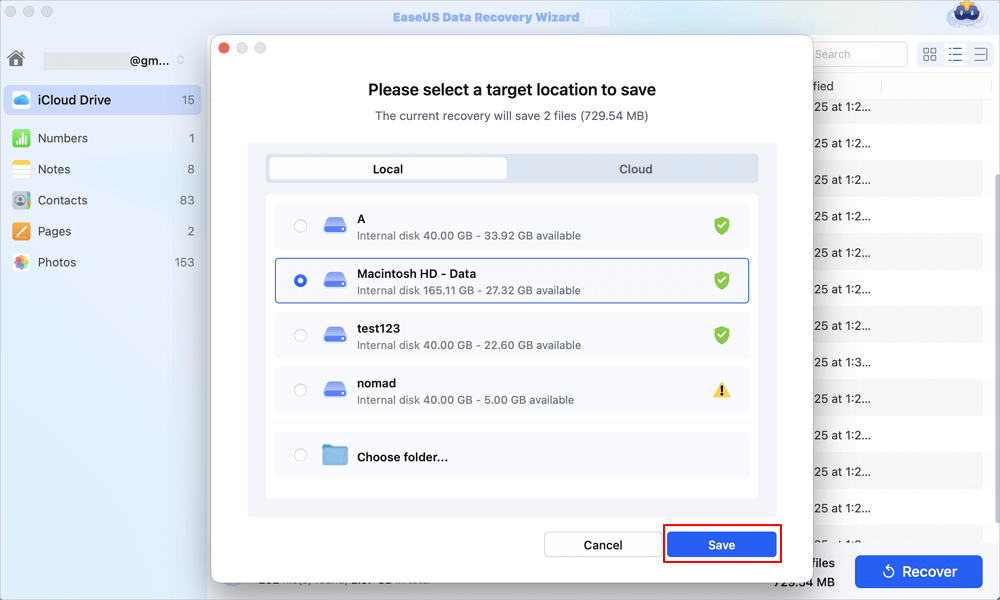
您可以在社交媒體上分享此 Mac iCloud 恢復軟體,以幫助他們輕鬆恢復 Mac資料!
您知道從 iCloud 恢復的 MacBook 會在每個資料上移動,並且資訊會轉移到新的 MacBook 上嗎?這只不過是 iCloud 的附加功能。手動導航到新的裝置並恢復不同類型的資料是一個耗時的過程。但您不必再擔心了!在使用 iCloud 還原您的 Mac 之前,您必須先進行設定。
✨如何設定 iCloud 備份:
以下是需要遵循的步驟:
步驟 1. 至「Apple」選單> 選擇「系統偏好設定」或「系統設定」。
步驟 2. 點選「Apple ID」>從左側面板選擇「iCloud」。
步驟 3. 勾選「iCloud Drive」。然後點擊“選項”,選擇您想要保留在 iCloud Drive 上的項目,包括 MacBook 的檔案資料夾和桌面捷徑。

預設情況下,您僅獲得 5GB 的空間,這顯然不夠用,尤其是在您在多台裝置上使用 iCloud 的情況下。您可以快速將 iCloud 升級到 iCloud,並將其與您的任何 Apple 裝置一起升級,因為它最多為用戶提供 2TB 的 iCloud 空間。
| 💡注意:您也可以透過 iCloud 的官方網站,執行 iCloud 還原您的 Mac。 |
結論
您可以透過多種方式從備份還原 Mac 的資料,具體取決於您需要還原的內容。您有 3 種恢復備份的方法:使用 Time Machine、iCloud 或第三方應用程式和雲端解決方案。由於本文介紹了從 iCloud 備份還原 Mac 的最佳方法,因此最重要的是要記住定期備份您的 Mac。
歸根結底,如果沒有資料的備份,什麼都無法恢復!從 iCloud 恢復 Mac 的最佳選擇之一是 Mac 版 EaseUS Data Recovery Wizard。想要恢復資料,您只需遵循前面提供的方法即可。立即下載這款專業的軟體!
從 iCloud 恢復 Mac 的常見問題解答
以下是了解 Mac 恢復過程的最佳常見問題:
1. 我可以從 iCloud 還原我的 MacBook 嗎?
可以依照下列步驟從 iCloud 搜尋您的 MacBook:
- 在 Mac 上啟動“系統偏好設定”,然後點擊“iCloud”。
- 點擊「從 iCloud 恢復檔案」旁邊的「恢復」按鈕。
- 選擇您想要恢復的檔案並點擊“下載”。
2. 如何在沒有軟體的情況下從 iCloud 恢復 Mac?
請依照下列步驟從 iCloud 還原 Mac,無需軟體:
- 將您的裝置連結到您的 Mac。
- 在 Mac 的 Finder 中,選擇「Finder」側邊欄中的裝置。
- 點擊按鈕列中的「常規」。
- 點選「恢復備份」。
- 選擇「備份彈出視窗」選單,選擇您想要擷取到裝置的備份,然後點選「還原」。
3. 最好的 iCloud 恢復是什麼軟體?
Mac 版 EaseUS Data Recovery Wizard 是目前市面上獲得好評的 iCloud 復原程式之一。有了這款程式,您將能夠最順暢地找到您認為已保存在 iCloud 中的檔案。
常見問題
- 1. 為什麼推薦您使用 EaseUS Data Recovery Wizard?
-
"Data Recovery Wizard 操作使用相當簡單、易懂,挖出來的檔案也可說是五花八門,凡儲存過必然留下痕跡,都有機會被掃描出來" —BenchLife
"針對電腦初學者所量身打造的資料救援工具,以簡化的使用者介面,搭配強大的救援功能,可幫助使用者快速將誤刪/誤格式化的檔案,一一救回。" —PCDIY!
"EaseUS Data Recovery Wizard 資料救援軟體的介面還算簡單不複雜,即便是電腦初學者也能夠輕鬆完成恢復。" —Coolaler 滄者極限
- 2. 為什麼不能免費恢復 2GB 大小的資料?
-
建議您檢查一下安裝的 EaseUS Data Recovery Wizard 是免費還是試用版,因為這兩個版本是有區別的。
試用版可預覽掃描找到的資料內容,但不能導出保存;而 免費 版可以免費恢復 2GB 大小的檔案。下載免費版完成後,默認可以免費恢復 500MB 大小檔案。如果您願意在社交媒體上分享產品給其他人就可以再額外獲得 1.5GB 大小的免費恢復額度。
- 3. 為什麼救回來的檔案無法開啟?
-
一個檔案在存儲裝置上分成兩部份儲存:目錄資訊(由檔案名稱、修改日期以及檔案大小資訊等組成)和檔案內容。
如果具有原始檔名和資料夾結構的檔案無法開啟,有可能是目錄資訊損毀。然而,在我們的軟體中仍可通過 RAW 資料救援方法恢復檔案內容。
- 4. 為什麼不建議將還原回來的資料保存到原始位置?
-
丟失的檔案的儲存結構將因為磁碟機上的任何變更而更改或損毀。如果將還原回來的資料儲存到原始位置,則原始資料結構以及資料內容將被覆蓋或損毀,從而導致資料永久遺失。因此,我們一般建議用戶將找回的資料導出儲存到其他裝置上。
- 5. 如何在購買軟體前檢查資料是否能救回?
-
免費 版讓用戶免費恢復 2GB 大小資料,您可以在購買前先試用並確認資料是否能被救回。
- 6. 掃描磁碟機需要多長時間?
-
這取決於電腦的效能和硬碟裡資料量大小。給您個參考值:在一般情況下,一個 1TB 大小的健康硬碟需要 10-12 小時完成掃描。
相關文章
-
無需光碟即可將 MacBook Air 重設為原廠設定的 2 個可行解決方案
![]() Bruce / 2025-11-19
Bruce / 2025-11-19 -
![]() Gina / 2025-03-31
Gina / 2025-03-31
-
如何修復內接硬碟在 Mac 上沒顯示的問題 [7 種可用方法]
![]() Bruce / 2025-03-31
Bruce / 2025-03-31 -
意外點擊“不儲存 Excel Mac”,如何恢復未儲存的 Excel 文件
![]() Harrison / 2025-04-08
Harrison / 2025-04-08